2023.10.30 版本更新-基础产品力升级
能力发布
- 新增:子表单默认值整体支持数据联动
- 新增:关联表单数据填充升级支持设置子表筛选条件及批量添加数据
- 新增:关联表单数据源支持子表且支持子表填充
- 新增:自动化更新流程数据
- 新增:导入/导出整体功能升级
- 数据导入链路优化及Excel模板更新
- 适配更多高频场景的导入组件
- 支持多种导出数据展示方式及批量查看图片和文件
- Excel导入数据支持新增/更新模式
- 优化:部分功能权益调整
- 流程回收操作新增支持标准版和尊享版
- 轻享版和标准版,单应用集成自动化流个数,从原来5个增加到10个
- 流程并行节点新增支持免费版、标准版、轻享版、专业版及尊享版
- 自定义组件新增支持专业版。
以下是详细更新说明
1 子表单默认值整体支持数据联动
支持版本:宜搭所有版本
典型使用场景如下:
- 产品采购入库场景中,用子表单记录采购产品明细,采购入库时,可以通过数据联动,选择产品名称后,自动联动出对应的子表单的产品明细,输入「本次入库数量」提交即可;
- 销售发货场景,用子表单记录销售订单明细,包括已发货数量,未发货数量;在下一次该订单进行发货时,其发货明细联动会联动出该订单当前已发货数量、未发货数量信息
功能入口:普通表单/流程表单页面设计器-子表单组件-默认值-数据联动
Before | After |
不支持,目标表需联动关联表的子表,需要将子表数据同步更新到另外一张中间表 | 子表单整体支持数据联动,快速对整个「子表单-默认值」设置数据联动,并为各子字段设置联动显示的值;当满足联动条件时,可以实现自动填充多行子表单数据。

|

示例场景:【采购入库场景,选择某采购订单,默认联动出 产品清单明细】
2 关联表单数据填充升级支持设置子表筛选条件及批量添加数据
支持版本:宜搭所有版本
功能入口:普通表单/流程表单页面设计器-关联表单组件-数据填充
Before | After |

 |
 
 示例场景:采购订单中,批量快速添加采购产品,联动查询产品明细
 |
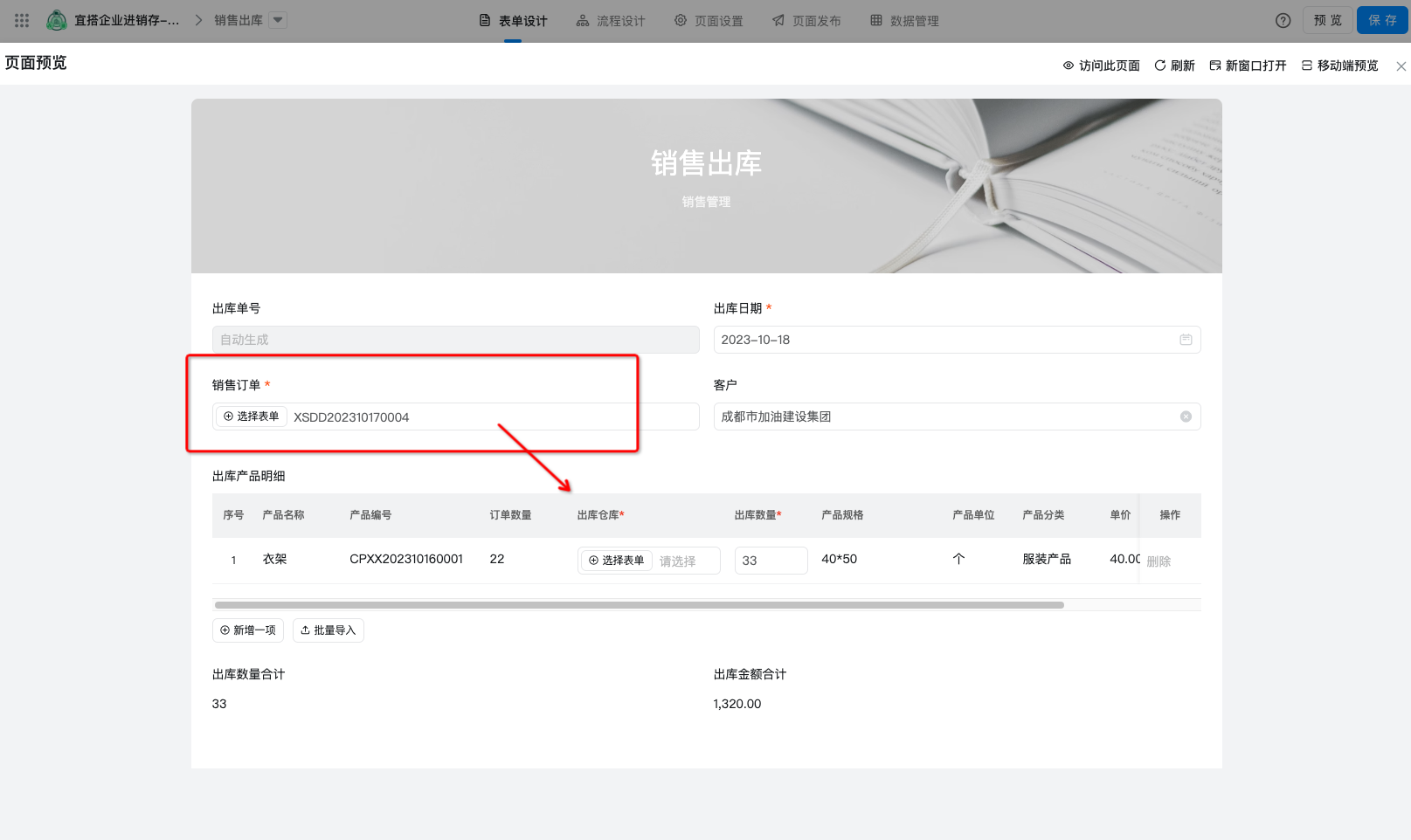
示例场景:【销售出库-选择销售订单,全部出库,批量对“出库数量>15”的产品明细,快速出库】
3 关联表单数据源支持子表且支持子表填充
支持版本:宜搭所有版本
功能入口:普通表单/流程表单页面设计器-关联表单组件-关联属性-关联表单数据源
Before | After |
不支持,如果需要关联目标的子表明细,需要将子表数据同步到另外一张中间表,通过关联主表来实现 |
 (关联表单选择子表数据源)  (子表填充规则)

 |
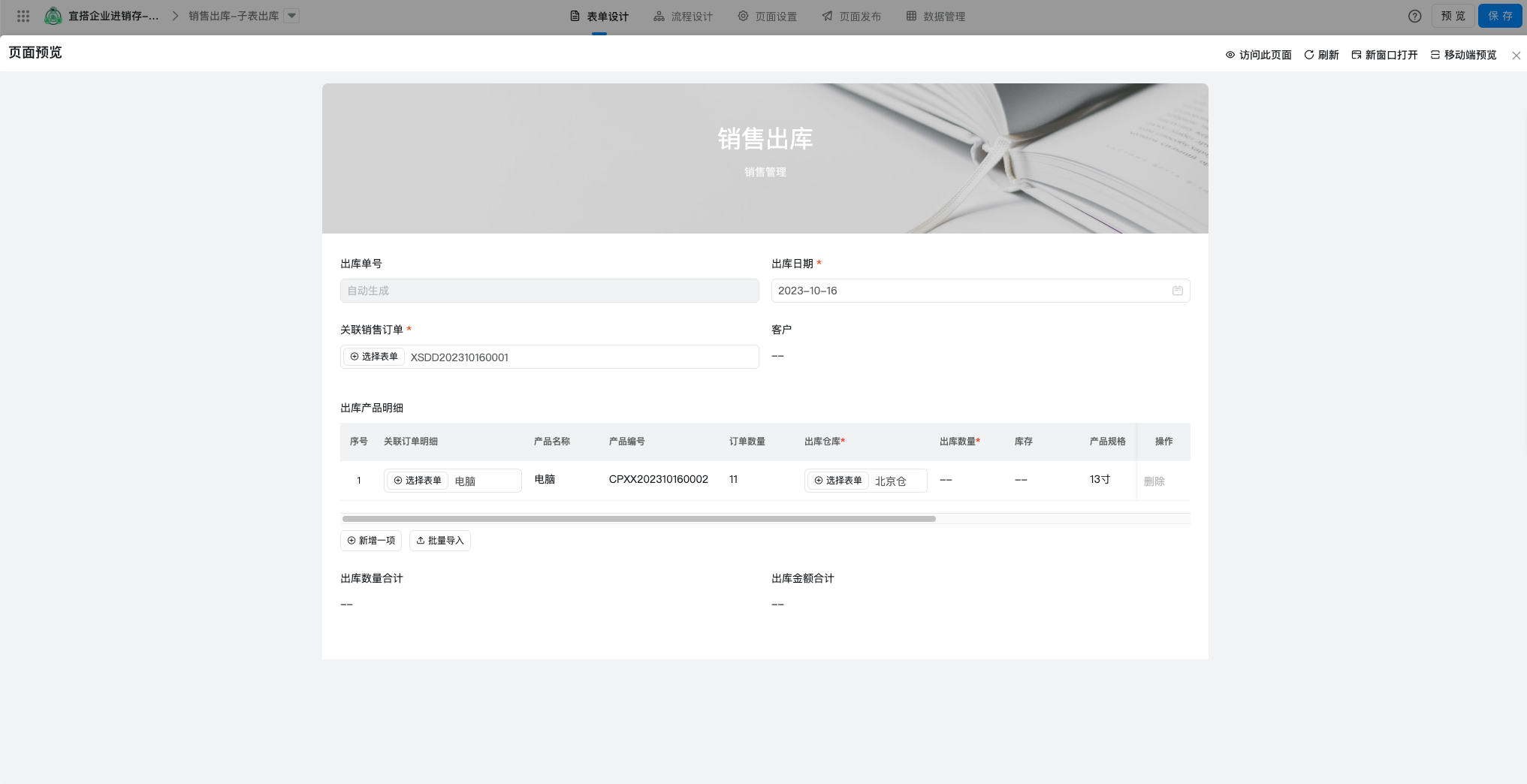
示例场景:【销售出库(关联订单明细按需出库),选择某销售订单,销售人员可选择特定产品明细进行出库】
4 自动化更新流程数据
Before | After |
不支持,运行中的流程需要更新是,通过中间表转存 |

 |
注意事项:
- 当自动化更新时,流程节点处于编辑状态,自动化更新的内容会被覆盖,导致更新失败
- 流程位于分支节点时,同步发生自动化更新,此时分支判断会保持更新前的数据
5 数据管理页导入链路优化及Excel模板更新
支持版本:宜搭所有版本
功能点 | Before | After |
【导入前】导入动线优化 | 导入Excel分为5步骤:步骤繁琐,操作效率低
 | 导入Excel 5步变3步,只需:
 |
【导入前】excel模板优化 |

 |

 |
【导入后】快速查看错误报告,订正数据二次导入 | 导入出错后,无法清晰查看出现错误数据的明细  |
  |
6 适配更多高频场景的导入组件
支持版本:宜搭所有版本
功能入口:数据管理页列表导入
组件类型 | Before | After |
【新增】地址 | 导入不支持 |

|
【优化】评分 |
 |
|
【优化】成员单选/多选 | 仅支持成员(userid)格式导入,不支持名字导入。如: 小王(yida888) 小王[manager888] | 【导入】填写系统通讯录中存在的成员姓名或userId或员工工号(工号需要去OA后台查询)。如果存在同名情况,请采用名字[userId]录入数据。如果开启「多选」模式,不同成员间需用英文(半角)隔开。 导入格式为支持以下4种: (1) 名字[userId] 或 名字[userId],名字[userId],名字[userId],名字[userId] (2) 名字 或 名字,名字,名字,名字 (3) [userId] 或 [userId],[userId],[userId],[userId] (4) 名字(工号) 或 名字(工号),名字(工号),名字(工号) 【导出】
|
【优化】部门单选/多选 | 仅支持部门全路径导入,如: 南京分公司-研发中心-前端部门,上海分公司-产品体验-产品部 | 填写系统通讯录中存在的部门名称。如果存在同名情况,请补全部门全路径信息。如果开启「多选」模式,不同部门间需用英文(半角)隔开 如: 产品部 或 产品部,销售部,人事部 |
【优化】流水号 | 导入不支持 | 支持「流水号」组件导入。填写流水号信息(包括文本、大小写字母、日期等,可参考文本格式),如果流水号在当前表单设计场景下具有唯一性,请正确填写Excel。 注意:如果Excel流水号字段值为空,执行导入后,平台将会按照当前表单流水号规则自动生成单据流水号;如果流水号在导入Excel表格内自定义值,将以自定义内容为准。 |
【优化】图片 | 导入仅支持按照图片公开地址导入 | 1. 导入支持2种方式:
|
7 支持多种导出数据展示方式及批量查看图片和文件
支持版本:宜搭所有版本
功能入口:数据管理页列表导出及批量下载文件
Before | After |


 |

  效果:「图片/附件字段以文件形式导出」
 |
8 Excel导入数据支持新增/更新模式
支持版本:宜搭所有版本,普通表单导入支持同步新增或更新,流程表单暂不支持
功能入口:数据管理页列表导入
Before | After |
点击列表「导入」时,仅支持导入数据,不支持更新数据。当Excel文件中部分数据需要直接更新(使用批量修改),部分数据需要快速新增(批量导入),无法一次性操作完成 | 操作步骤如下:
注意:Excel内请务必传入完整的Excel列数据(您可导出列表数据并在Excel内修改需要变更的数据,请务必保留无需修改的数据)即可按照下述规则进行部分数据的新增/更新,系统将会根据Excel进行全量覆盖更新。
 |
9 权益优化
- 流程回收操作新增支持轻享版,专业版。
- 轻享版单应用集成自动化流个数,从原来5个增加到10个
- 流程并行节点新增支持免费版、轻享版、专业版。
- 自定义组件新增支持专业版。
